|
EDWIGE 
Grazie Laurette per l'invito a tradurre i tuoi tutorial.
qui puoi trovare qualche risposta ai tuoi dubbi. Se l'argomento che ti interessa non è presente, ti prego di segnalarmelo. Questo tutorial è stato scritto con PSP2020 e tradotto con PSPX9, ma può essere realizzato anche con le altre versioni di PSP. Dalla versione X4, il comando Immagine>Rifletti è stato sostituito con Immagine>Capovolgi in orizzontale, e il comando Immagine>Capovolgi con Immagine>Capovolgi in verticale. Nelle versioni X5 e X6, le funzioni sono state migliorate rendendo disponibile il menu Oggetti. Con la nuova versione X7, sono tornati Rifletti>Capovolgi, ma con nuove varianti. Vedi la scheda sull'argomento qui Occorrente:  Per le maschere grazie Narah e TD. Il frattale viene da Pinterest (attenzione, la larghezza dell'image deve essere di almeno 920 pixels). Il resto del materiale è di Laurette. L'autrice prega di non condividere in rete i suoi tubes. (in questa pagina trovi i links ai siti dei creatori di tubes)  in caso di dubbi, ricorda di consultare la mia sezione filtri qui Filters Unlimited 2 qui Mura's Seamless - Emboss at Alpha qui Alien Skin Eye Candy 5 Impact - Glass qui I filtri Mura's Seamless si possono usare da soli o importati in Filters Unlimited (come fare vedi qui) Se un filtro fornito appare con questa icona  non esitare a cambiare modalità di miscelatura e opacità secondo i colori utilizzati.  Metti la selezione nella cartella Selezioni. Apri le maschere in PSP e minimizzale con il resto del materiale. Questi i colori usati nel tutorial.  1. Apri una nuova immagine trasparente 900 x 600 pixels. 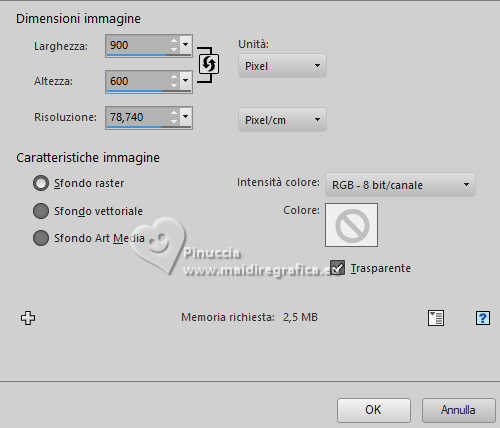 Selezione>Seleziona tutto. Apri l'immagine frattale tube-image 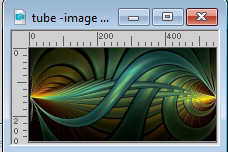 Modifica>Copia. Torna al tuo lavoro e vai a Modifica>Incolla nella selezione. Selezione>Deseleziona. Effetti>Effetti di immagine>Motivo unico, con i settaggi standard.  Regola>Sfocatura>Sfocatura gaussiana - raggio 60.  Imposta il colore di primo piano con #315b4d. e il colore di sfondo con #fef6e9. 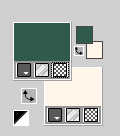 3. Livelli>Nuovo livello raster. Riempi  con il colore di sfondo con il colore di sfondo  #fef6e9. #fef6e9.Livelli>Nuovo livello maschera>Da immagine. Apri il menu sotto la finestra di origine e vedrai la lista dei files aperti. Seleziona la maschera NarahsMasks_1727 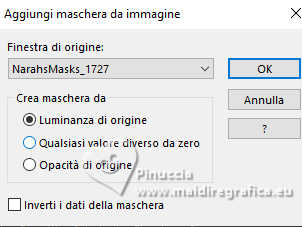 Effetti>Effetti di bordo>Aumenta. Livelli>Unisci>Unisci gruppo. Effetti>Effetti 3D>Sfalsa ombra, colore nero.  4. Livelli>Nuovo livello raster. Riempi  con il colore di sfondo con il colore di sfondo  #fef6e9. #fef6e9.Livelli>Nuovo livello maschera>Da immagine. Apri il menu sotto la finestra di origine e seleziona la maschera TD_TagMask151 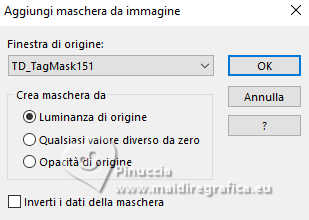 Livelli>Unisci>Unisci gruppo. Cambia la modalità di miscelatura di questo livello in Luce netta, e abbassa l'opacità al 50%. 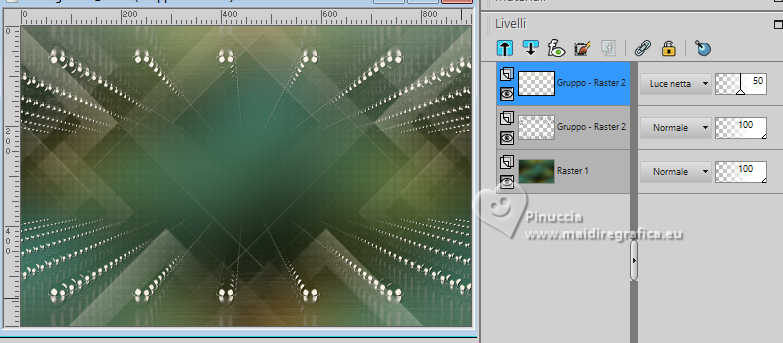 5. Livelli>Nuovo livello raster. Selezione>Carica/Salva selezione>Carica selezione da disco. Cerca e carica la selezione #1 Edwige 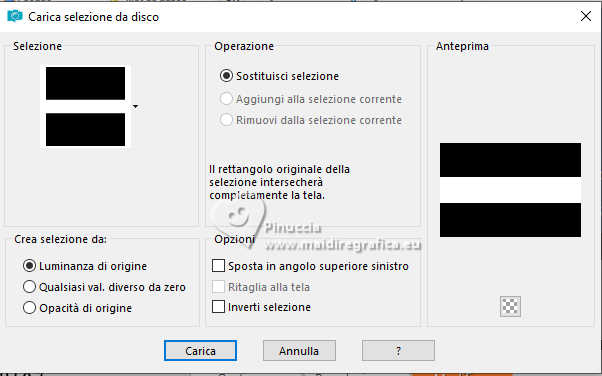 Riempi  la selezione con il colore di sfondo la selezione con il colore di sfondo  #fef6e9. #fef6e9.Selezione>Modifica>Contrai - 5 pixels. 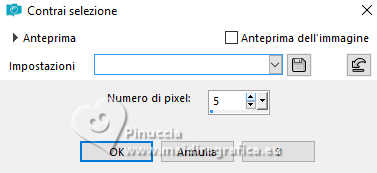 Premi sulla tastiera il tasto CANC  Selezione>Inverti. Effetti>Effetti di trama>Intessitura colore intessitura: nero colore spazio: bianco. 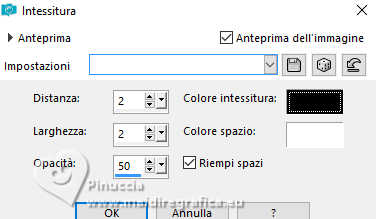 Selezione>Deseleziona. 6. Effetti>Effetti di distorsione>Onda. 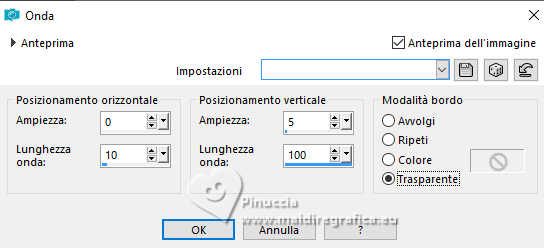 Attiva lo strumento Bacchetta magica   Clicca al centro del livello per selezionarlo.  7. Modifica>Incolla nella selezione - il frattale tube-image è sempre in memoria. Livelli>Nuovo livello raster. Effetti>Effetti 3D>Ritaglio. 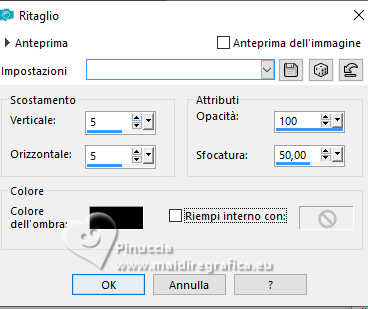 Selezione>Deseleziona. Effetti>Effetti 3D>Sfalsa ombra, colore 3 #1a3029  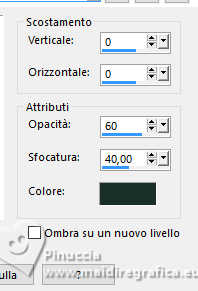 Dovresti avere questo:  8. Attiva il livello inferiore, Raster 1. Apri il tube déco sinedot 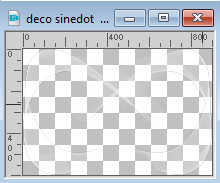 Modifica>Copia. Torna al tuo lavoro e vai a Modifica>Incolla cmoe nuovo livello. Effetti>Effetti di immagine>Motivo unico, con i settaggi standard.  Cambia la modalità di miscelatura di questo livello in Filtra, e abbassa l'opacità al 75%.  Effetti>Effetti 3D>Sfalsa ombra, colore di primo piano #315b4d  . .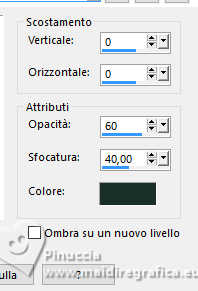 9. Immagine>Aggiungi bordatura, 1 pixel, simmetriche, colore 3 #1a3029  Selezione>Seleziona tutto. Immagine>Aggiungi bordatura, 20 pixels, simmetriche, colore di sfondo #fef6e9  Selezione>Inverti. Effetti>Effetti di trama>Intessitura, con i settaggi precedenti. 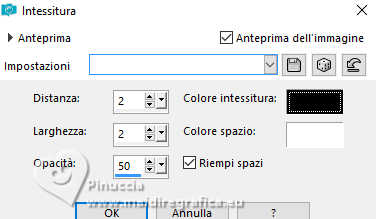 Di nuovo Selezione>Inverti. Effetti>Effetti 3D>Sfalsa ombra, colore 3 #1a3029  . .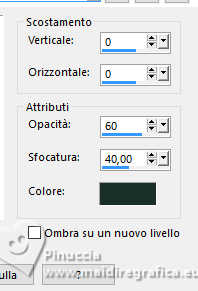 Selezione>Deseleziona. 10. Immagine>Aggiungi bordatura, 3 pixels, simmetriche, colore di primo piano #315b4d  Selezione>Seleziona tutto. Immagine>Aggiungi bordatura, 45 pixels, simmetriche, colore di sfondo #fef6e9  Effetti>Effetti di immagine>motivo unico, con i settaggi standard.  Selezione>Seleziona tutto. Immagine>Aggiungi bordatura, 3 pixels, simmetriche, colore di primo piano #315b4d  Immagine>Aggiungi bordatura, 45 pixels, simmetriche, colore di sfondo #fef6e9  Selezione>Inverti. Effetti>Effetti di trama>Veneziana - colore di primo piano #315b4d 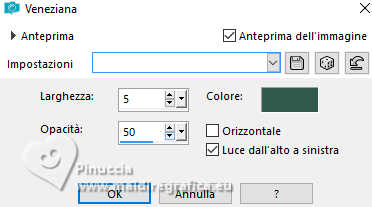 Modifica>Ripeti Veneziana. Selezione>Deseleziona. 11. Attiva lo strumento Bacchetta magica  e clicca nei 4 quadretti bianchi per selezionarli.  Effetti>Effetti di trama>Intessitura, con i settaggi precedenti. 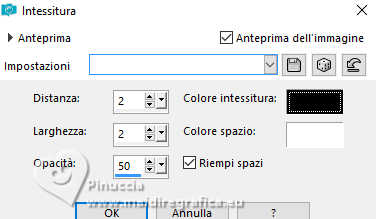 Effetti>Plugins>Alien skin Eye Candy 5 Impact - Glass Seleziona il preset Clear e ok.  Effetti>Effetti 3D>Sfalsa ombra, colore nero.  Ripeti l'Effetto Sfalsa ombra, verticale e orizzontale -1. Selezione>Deseleziona. 12. Apri il titolo deco-titre-Edwige 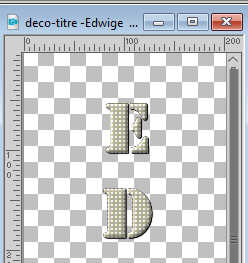 Colorizza se necessario. Modifica>Copia. Torna al tuo lavoro e vai a Modifica>Incolla come nuovo livello. Tasto K per attivare lo strumento Puntatore  Posizione X: 125,00 - Posizione Y: 204,00.  Effetti>Effetti 3D>Sfalsa ombra, colore di primo piano  . .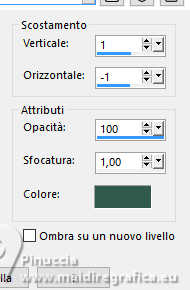 13. Apri il tube femme-virtuelle-13-06-24-laurette  Cancella la firma e vai a Modifica>Copia. Torna al tuo lavoro e vai a Modifica>Incolla come nuovo livello. Spostalo  al centro, o dove preferisci. al centro, o dove preferisci.Effetti>Effetti 3D>Sfalsa ombra, colore 3  #1a3029. #1a3029.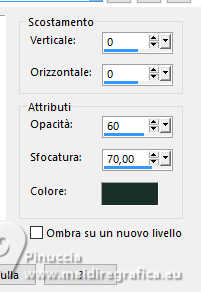 14. Apri il tube fleurs-pot-00-13-06-24-laurette 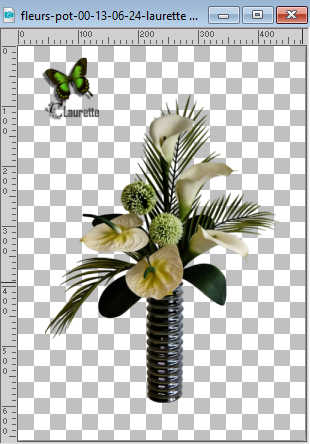 Cancella la firma e vai a Modifica>Copia. Torna al tuo lavoro e vai a Modifica>Incolla come nuovo livello. Spostalo  a destra, o dove preferisci. a destra, o dove preferisci.Effetti>Effetti 3D>Sfalsa ombra, con i settaggi precedenti. 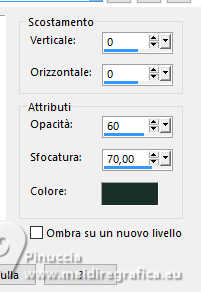 15. Firma il tuo lavoro su un nuovo livello. Immagine>Aggiungi bordatura, 2 pixels, simmetriche, colore 3  #1a3029. #1a3029.Immagine>Ridimensiona, 950 pixels di larghezza, tutti i livelli selezionato. Salva in formato jpg. Per i tubes di questo esempio grazie Laurette    Le vostre versioni. Grazie Le vostre versioni. Grazie Marygraphics  Diana  Puoi scrivermi se hai problemi o dubbi, o trovi un link che non funziona, o soltanto per un saluto. |